Când vine momentul să creați un CV sau să îl actualizați pe cel pe care îl aveți deja, nu este nevoie să plătiți pentru unul. Microsoft Word are diverse șabloane pe care le puteți utiliza și gratuit. Cu câteva clicuri aici și acolo, puteți alege dintr-o mare varietate de șabloane arătoase.
Fiecare CV are numele său sub el. Unele șabloane sunt colorate și includ imagini, în timp ce altele păstrează totul simplu. Cu atât de multe modele din care să alegi, nu vei avea nicio problemă să găsești unul care să se potrivească stilului tău. Vânătoare de locuri de muncă fericite!
Word pentru Office 365
Cea mai recentă versiune de Microsoft Word are cu siguranță șablonul de CV pe care îl căutați. Stilurile șablonului nu sunt la vedere când deschideți Word, așa că va trebui să faceți clic pe Opțiune nouă la stânga și apoi tip CV în bara de căutare.
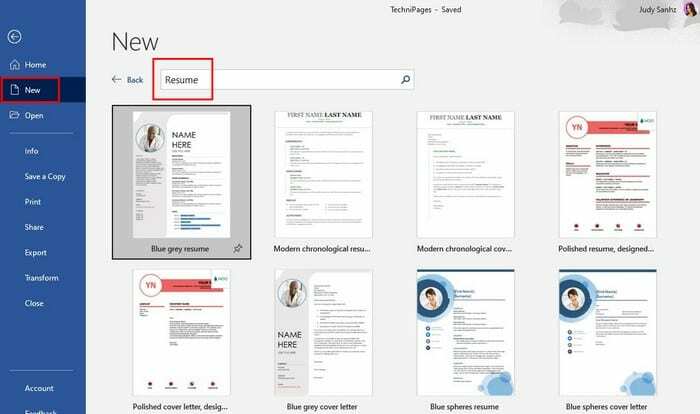
Derulați multe șabloane de CV și faceți clic pe cel care vă place. Dacă vedeți mai mult decât doriți să păstrați atunci când credeți că este timpul să schimbați stilul, puteți da clic pe pictograma PIN din dreapta jos, iar data viitoare când deschideți Word, aceasta va fi în partea de sus pentru a fi ușor găsi. După ce faceți clic pe modelul preferat, acesta nu se va deschide imediat; mai degrabă, vi-l va mai arăta încă o dată în modul de previzualizare. Faceți clic pe opțiunea Creare și șablonul va începe să se descarce.
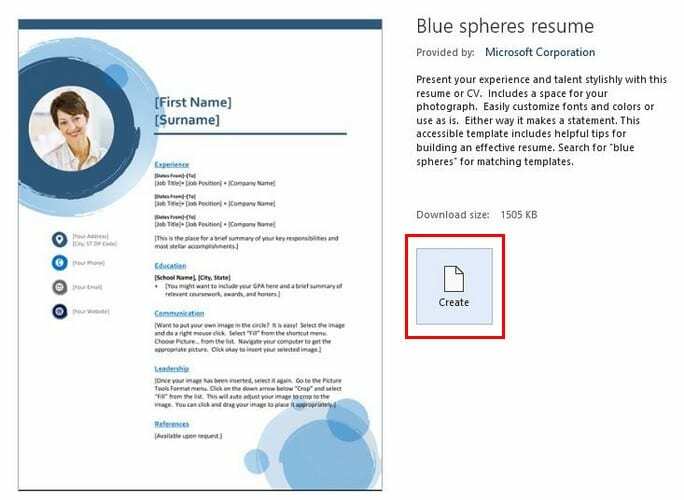
După cum puteți vedea în imaginea de mai sus, am ales modelul de CV sfere albastre. Chiar sub numele șablonului, Word vă arată o scurtă descriere a ceea ce are de oferit șablonul.
Următorul pas este să completați zonele pe care CV-ul le are de oferit. Dacă șablonul de CV pe care l-ați ales nu are numele de secțiuni de care aveți nevoie, îl puteți schimba cu ușurință făcând clic pe text și tastând ceva nou. Nu vă faceți griji cu privire la alegerea accidentală a unui font sau a unei culori diferite. Ceea ce tastați va fi în aceeași culoare și font afișat în șablon.
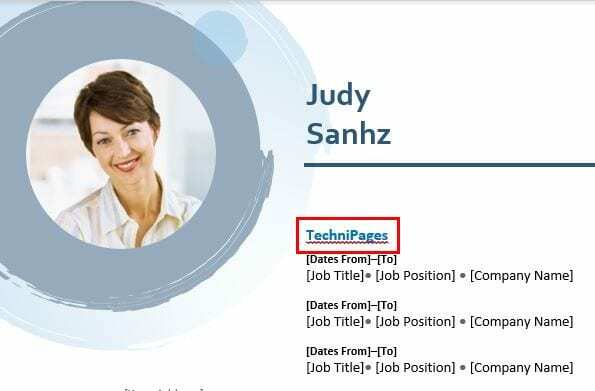
În dreapta șablonului, veți vedea și un asistent de CV. Faceți clic pe butonul Începeți. Asistentul vă va cere să introduceți ce fel de poziție și domeniu vă interesează și apoi vă va arăta câteva exemple de experiență de lucru.
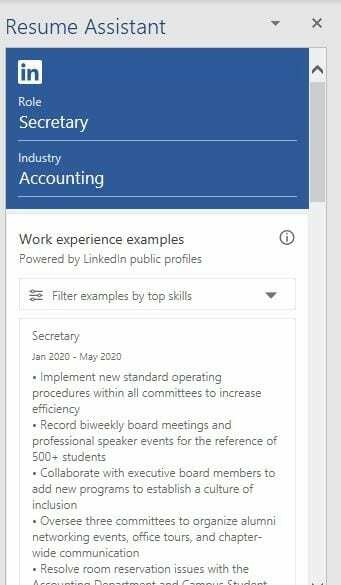
Continuați să derulați în jos și veți vedea, de asemenea, abilitățile de top de care aveți nevoie pentru poziția pe care o doriți. De exemplu, dacă sunteți în căutarea unui loc de muncă ca secretar, abilitățile de top de care veți avea nevoie pentru acea poziție sunt să știți cum să utilizați Microsoft Word, QuickBooks, Microsoft PowerPoint etc.
Continuați să defilați și chiar veți afișa articole care vă vor ajuta să vă scrieți CV-ul, deoarece există doar lucruri care nu ar trebui incluse. Viitorului tău angajator s-ar putea să nu-i pese că poți mânca o jumătate de kilogram de urși de gumă în 10 minute. Dacă, după ce ați verificat toate acestea, doriți să le informați recrutorilor că sunteți deschis pentru afaceri, veți vedea și un link pentru a accesa LinkedIn.
De asemenea, puteți folosi tot ce are de oferit Microsoft Word pentru a adăuga la CV-ul dvs. dacă simțiți că este necesar să adăugați altceva.
Word 2016
- De la "Nou" meniul ("Fişier” > “Nou"), tip "Relua” sau ”CV” în caseta de căutare, apoi apăsați pe „introduce" a căuta.
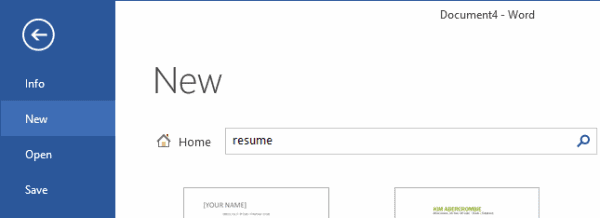
- Selectați un șablon care se potrivește cu ceea ce vă place (sau ceea ce va dori potențialului dvs. angajator).
- Selectați "Crea” pentru a descărca șablonul.
- CV-ul tău va fi creat. De aici, trebuie doar să completați articolele cu paranteze cu informațiile dvs.
- Unele zone pot avea un semn plus (+) unde puteți adăuga secțiuni suplimentare.
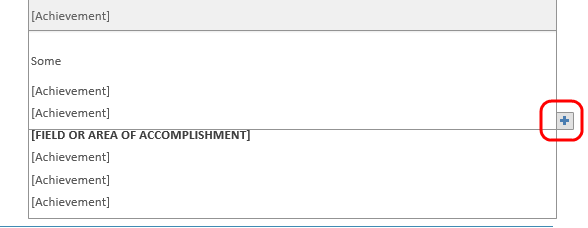
Sunteți gata să începeți să editați și să vă creați noul CV.